



Ghost Touch یا لمس خود به خودی آیفون زمانی اتفاق میافتد که صفحه آیفون شما بهطور خودکار و بدون دخالت شما اقدامات مختلفی را انجام میدهد در واقع نمایشگر به لمس های ناموجود پاسخ می دهد و برنامه ها به صورت خودکار اجرا می شوند یا کارهای مختلف بدون اینکه شما اصلاً با نمایشگر سروکار داشته باشید انجام می شود چنین مواردی می تواند بسیار آزاردهنده باشد.
گوست تاچ زمانی رخ میدهد که نمایشگر آیفونتان بطور خودکار و بدون دخالت شما اقدامات مختلفی انجام دهد. در حقیقت نمایشگر به تاچهایی که وجود خارجی ندارند، واکنش نشان میدهد و برنامهها بطور خودکار اجرا میشوند یا کارهای مختلفی بدون اینکه شما اصلا با نمایشگر کاری داشته باشید، انجام میشوند. چنین مواردی میتوانند بسیار آزاردهنده باشند.
اگرچه برخی مواقع برای رفع مشکل تاچ خودکار آیفون مجبور میشوید آن را به تعمیرکار نشان دهید، اما میتوانید پیش از اینکار به سراغ چندین راهحل بروید که شامل مواردی مانند تمیز کردن نمایشگر و ریست فکتوری آیفون میشود. در ادامه این مقاله از مجله خبری تعمیرات موبایل پارس ارتباط لوتوس با ما همراه باشید.
مطالبی که قرار است در این مقاله بخوانید:
بروز مشکل لمس خودکار آیفون می تواند به دلایل مختلف سخت افزاری و نرم افزاری اتفاق بیفتد. گاهی اوقات خرابی های سخت افزاری مانند خرابی تاچ اسکرین دلیل بروز مشکل لمس خود به خودی آیفون است. خرابی های برد و مدار ها و آی سی های مرتبط با تاچ و نمایشگر نیز می تواند دلیل بروز این مشکل باشد.
از طرفی گاهی نیز مشکلات نرم افزاری مختلف در دستگاه می تواند دلیل بروز این حالت باشد. ویروسی شدن گوشی و حمله بد افزار ها از اصلی ترین دلایل است. گاهی نیاز به حذف برنامه ها در آیفون نیز وجود دارد. در هر یک از این موارد، می توان از روش هایی برای رفع مشکل لمس تصادفی نمایشگر آیفون کمک گرفت. رفع مشکل گوست تاچ آیفون فرقی نمیکند کدام مدل آیفون را داشته باشید، برای رفع مشکل لمس خودکار نمایشگر میتوانید راهحلهای زیر را امتحان کنید.

اگرچه بیشتر شبیه اشکال نرم افزاری یا اشکال به نظر می رسد ، اما مشکل لمس شبح عمدتاً ناشی از مشکلات سخت افزاری است. برخی از مدل های خاص تلفن های هوشمند ، مانند Moto G4 Plus ، احتمالاً مشکلات Ghost Touch را تجربه می کنند. اگر تلفن هوشمند قدیمی آیفون ، وان پلاس یا ویندوز داشته باشید ، ممکن است مشکلات لمس شبح را نیز تجربه کرده باشید. در همه این موارد ، مشکل از سخت افزار و به طور خاص در نمایشگر است. در این صورت ، به غیر از بازگشت یا تعویض دستگاه ، هیچ کاری نمی توانید انجام دهید.
علاوه بر این ، مشکلات لمسی شبح همچنین می تواند توسط عناصر فیزیکی مانند گرد و غبار یا خاک ایجاد شود. وجود آلودگی بر روی انگشتان یا صفحه تلفن همراه می تواند عملکرد طبیعی دستگاه را مختل کند. این می تواند این تصور را ایجاد کند که صفحه نمایش بی پاسخ شده است. گاهی اوقات ، شیشه معتدل مورد استفاده شما ممکن است باعث ایجاد مشکلات Ghost Touch شود. اگر از محافظ صفحه نمایش بی کیفیت استفاده می کنید که به درستی متناسب نیست ، بر روی پاسخگویی صفحه تأثیر می گذارد.
همانطور که قبلاً گفته شد ، بسیاری از کاربران اندروید هنگام شارژ با مشکل Ghost Touches روبرو می شوند. اگر از شارژر معیوبی استفاده می کنید این اتفاق بیشتر می افتد. مردم معمولاً به جای شارژر اصلی خود از هر شارژر تصادفی استفاده می کنند. انجام این کار ممکن است به مشکلات Ghost Touch منجر شود. سرانجام ، اگر تلفن خود را به تازگی انداخته اید ، ممکن است به دیجیتایزر آسیب برساند ، و این باعث ایجاد مشکلات Ghost Touch می شود.
شاید به نظرتان این راه بسیار ابتدای باشد، اما تمیز کردن نمایشگر میتواند یکی از روشهای مقابله با گوست تاچ باشد. با اینکار، هرگونه گرد و خاک که شاید لمس تصادفی نمایشگر را در پی داشته باشد، پاک میشود.
برای تمیز کردن نمایشگر ابتدا آن را خاموش کرده و از کابلها جدا کنید. در ادامه باید به سراغ یک پارچه نرم مانند پارچه تمیز کردن عینک بروید. کمی این پارچه را با آب گرم خیس کنید و سپس به آرامی نمایشگر آیفون را تمیز کنید. در هنگام چنین کاری مواظب باشید که رطوبت به درون گوشیتان نفوذ نکند.
همچنین نباید از مواد شیمیایی برای چنین کاری استفاده کنید چرا که به نمایشگر آسیب میزنند. بنابراین اولین راهحل برای رفع مشکل تاچ خودکار آیفون باید تمیز کردن نمایشگرش باشد.

محافظ نمایشگر یک لایه نازک شیشه یا پلاستیک است که روی صفحه نمایش آیفون قرار میگیرد تا از آن مراقبت کند. در حالی که این محافظها کارآمد هستند، میتوانند در نحوه لمس نمایشگر اختلال ایجاد کنند. در همین راستا میتوانید برای رفع مشکل تاچ خودکار آیفون برداشتن محافظ صفحه نمایش را آزمایش کنید.
به آرامی و با احتیاط محافظ نمایشگر آیفون را بردارید. اینکار را از لبه نمایشگر شروع کنید و به تدریج بطور کامل آن را جدا کنید. باید به این موضوع توجه داشته باشید که در صورت وجود شکستگی در محافظ، بهتر است برداشتن آن توسط تعمیرکار انجام شود تا مشکلی برایتان ایجاد نشود.
اگر از محافظ برند خاصی استفاده میکنید، میتوانید برای برداشتن آن به نمایندگیاش مراجعه کنید. حتی اگر محافظ باعث گوست تاچ شده باشد، شاید نمایندگی هزینه محافظ را به شما برگرداند.

یکی دیگر از دلایل گوست تاچ در آیفون میتواند مربوط به پیچخوردگی نمایشگر باشد. در اینصورت شاید با جدا کردن قاب یا کیس، این مشکل برطرف شود. قابهای سخت برخی مواقع میتوانند برای نمایشگر مشکل ایجاد کنند، بنابراین با برداشتن آنها میتوانید رفع مشکل گوست تاچ را بررسی کنید.
![]()
یکی از اولین راهحلها برای رفع هر مشکلی، ریستارت کردن دستگاه است. این موضوع درباره گوست تاچ آیفون هم صدق میکند و میتوانید با ریست کردن گوشیتان، حافظه موقت آن را پاک کنید و رفع مشکل را مورد بررسی قرار دهید.
برای ریستارت کردن آیفونهای بدون دکمه هوم، باید مراحل زیر را دنبال کنید:
دکمه کناری را به همراه یکی از دکمههای تنظیم صدا نگه دارید تا اسلایدر خاموش کردن دستگاه ظاهر شود. اسلایدر خاموش کردن دستگاه را به سمت راست بکشید. پس از خاموش شدن آیفون، انگشت خود را روی دکمه کناری نگه دارید تا لوگوی اپل ظاهر شود. برای ریست آیفونهای دارای دکمه هوم، مراحل زیر را انجام دهید:
دکمه بالایی یا کناری آیفون را نگه دارید تا اسلایدر خاموش کردن دستگاه پیش رویتان قرار بگیرد. اسلایدر را به سمت راست سوایپ کنید. پس از خاموش شدن دستگاه، دکمه بالایی یا کناری آن را نگه دارید تا لوگوی اپل ظاهر شود. ۵. فورس ریستارت آیفونمشابه ریستارت کردن آیفون، میتوانید به سراغ فورس ریستارت بروید. زمانی باید دستگاه را فورس ریستارت کنید که به علت گوست تاچ، امکان استفاده عادی از گوشی وجود ندارد. بنابراین حتی اگر نتوانید با نمایشگر آیفون کار کنید، امکان فورس ریستارت وجود دارد.
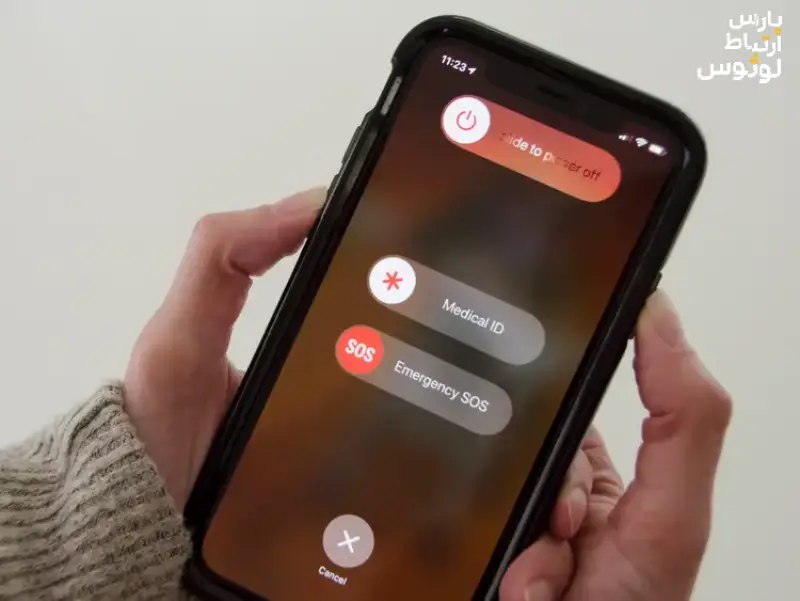
برای فورس ریستارت آیفون ۸ و آیفونهای جدیدتر، مراحل زیر را انجام دهید:
دکمه افزایش صدا را فشار داده و سریعا رهایش کنید. دکمه کاهش صدا را فشار داده و سریعا رهایش کنید. دکمه کناری را نگه دارید. زمانی که لوگوی اپل ظاهر شد، انگشت خود را از روی دکمه کناری بردارید. برای فورس ریستارت آیفون ۷ و ۷ پلاس، مراحل زیر را دنبال کنید:
دکمه کاهش صدا و پاور را فشرده و نگه دارید. زمانی که لوگوی اپل ظاهر میشود، انگشت خود را از روی این دکمهها بردارید. فورس ریستارت آیفون ۶، ۶ پلاس و مدلهای قدیمیتر را به شکل زیر انجام دهید:
دکمه پاور را به همراه دکمه هوم نگه دارید. پس از ظاهر شدن لوگوی اپل روی نمایشگر، این دکمهها را رها کنید.
اگر با انجام کارهای بالا هنوز هم با مشکل گوست تاچ آیفون دست و پنجه نرم میکنید، به سراغ آپدیت کردن آن بروید. این احتمال وجود دارد که مشکل تاچ خودکار آیفون مربوط به یک باگ نرم افزاری باشد و اپل با انتشار آپدیتی آن را برطرف کرده باشد.
برای آپدیت آیفون خود مراحل زیر را دنبال کنید:
تنظیمات را باز کنید. گزینه General را انتخاب کنید. روی گزینه Software Update ضربه بزنید. گزینه Download and Install یا Install را انتخاب کنید. ۷. فکتوری ریست آیفون
اگر ریستارت و آپدیت کردن آیفون مشکلتان را برطرف نکردند، اقدام بعدی فکتوری ریست دستگاه است. با اینکار، تمام مشکلات نرم افزاری ممکن که میتوانند منجر به گوست تاچ شوند را برطرف میکنید. البته قبل از ریست فکتوری، حتما از گوشیتان بکاپ بگیرید چرا که ریست فکتوری تمام دادههایش را پاک میکند.
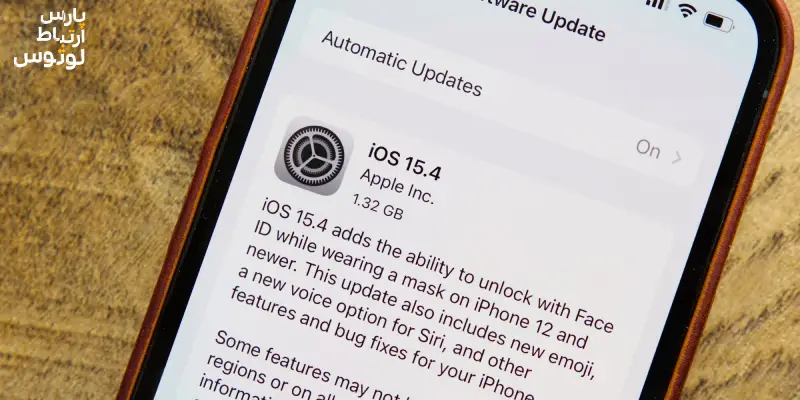
برای ریست فکتوری آیفون مراحل زیر را دنبال کنید:
تنظیمات را باز کنید. روی گزینه General ضربه بزنید. به سمت پایین اسکرول کنید تا گزینه Transfer of Reset را ببینید. گزینه Erase All Content and Settings را بزنید. گزینه Continue را انتخاب کرده و پسورد آیفونتان را وارد کنید. پس از ریست فکتوری، دوباره باید دستگاهتان را از اول راهاندازی کنید. در این مرحله میتوانید از فایل بکاپ استفاده کنید و دوباره به دادههایتان دست یابید.
اگر فورس ریستارت برایتان کارایی نداشت، میتوانید آیفون خود را در حالت ریکاوری قرار دهد و دوباره iOS را روی آن نصب کنید. تنها اینکار را در زمانی انجام دهید که بخاطر گوست تاچ نمیتوانید گوشیتان را بطور عادی آپدیت کنید. اگر قادر به آپدیت یا ریست تنظیمات به صورت عادی هستید، چنین اقداماتی را انجام دهید چرا که راحتتر است.
برای اینکه یک آیفون را در حالت ریکاوری قرار دهید، آن را باید به یک کامپیوتر با مک اواس یا آیتونز متصل کنید و مراحل فورس ریستارت را انجام دهید. زمانی که در حالت ریکاوری قرار بگیرید، سیستمتان پیامی مبنی بر اینکه «آیفون دارای یک مشکل است و باید آن را آپدیت یا ریستور کنید»، را به نمایش میگذارد. در این زمان باید روی گزینه Update (در صورت وجود) یا Restore کلیک کنید.
باید به این موضوع توجه داشته باشید که ریستور کردن آیفون از حالت ریکاوری، تمام دادههایتان را پاک میکند. بنابراین پیش از اینکار اگر میتوانید از اطلاعات خود بکاپ بگیرید. مقاله آموزش بکاپ گرفتن از گوشی آیفون را مطالعه نمایید.
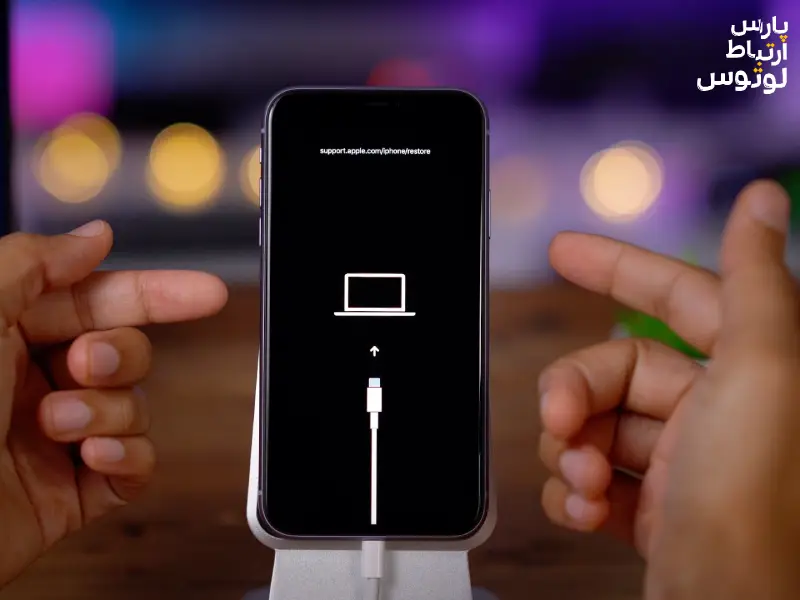
استفاده از حالت ایمن یا همان حالت سیف مود گوشی، یک راه حل اساسی برای تمام مشکل هاییست که نمی دانید منبع شکل گیری آن ها مسائل نرم افزاری است یا سخت افزاری. در صورتی که برنامه های زیادی روی گوشی موبایلتان نصب است و نمی توانید همه ی آن ها را به روز رسانی کنید، بهتر است حالت سیف مود را اجرا کنید.
سخن پایانی
اگر تمامی مراحل بالا رو طی کردیدو همچنان مشکل گوشی شما پاربرجا بود حتمابه مرکز تعمیرات موبایل آیفون مراجعه کنید تا یک تعمیرکار متخصصی گوشی شما را تعمیر کند. برای کسب اطلاعات بیشتر در خصوص دوره های آموزش تعمیرات موبایل به وبسایت ما مراجعه کنید و یا با شماره 02691009091 تماس بگیرید.
دیدگاه شما